조부모가 메일 만 사용하고 PC에서 다른 것은 건드리지 않기를 원한다고 가정 해 보겠습니다. 또는 PC에서 하나의 게임 만 사용하고 다른 모든 것은 그대로두고 싶다고 가정 해 보겠습니다. Windows 10에서 할당 된 액세스 이 목적에 매우 유용한 기능입니다. 할당 된 액세스 기능에서는 PC의 게스트 계정을 제한하여 단일 앱만 사용하고 나오도록 할 수 있습니다. 그것은 하나의 열쇠와 하나의 방만 사용할 수있는 권리를 가지고 호텔에 들어가는 것과 같습니다.
인터넷 전용으로 공용 공간에 컴퓨터를두고 있다고 가정 해 보겠습니다. Windows 스토어에서 브라우저 앱을 설치 한 다음 게스트 계정에 할당 된 액세스 권한을 설정하여 인터넷 사용을위한 브라우저 인 앱 하나만 로그인하고 사용할 수 있도록 설정할 수 있습니다. 이렇게하면 중요한 파일과 소프트웨어가 안전하게 유지됩니다.
할당 된 액세스를 설정하려면 아래 제공된 가이드를 따르십시오.
Windows 10에서 할당 된 액세스를 사용하는 방법
1 단계 – 우선 게스트를 만듭니다. 계정.
2 단계 – 이제 설정 제어판을 엽니 다. 설정 제어판을 열려면 Windows 키 + 나는 또는 클릭 시작 키 그런 다음 설정.
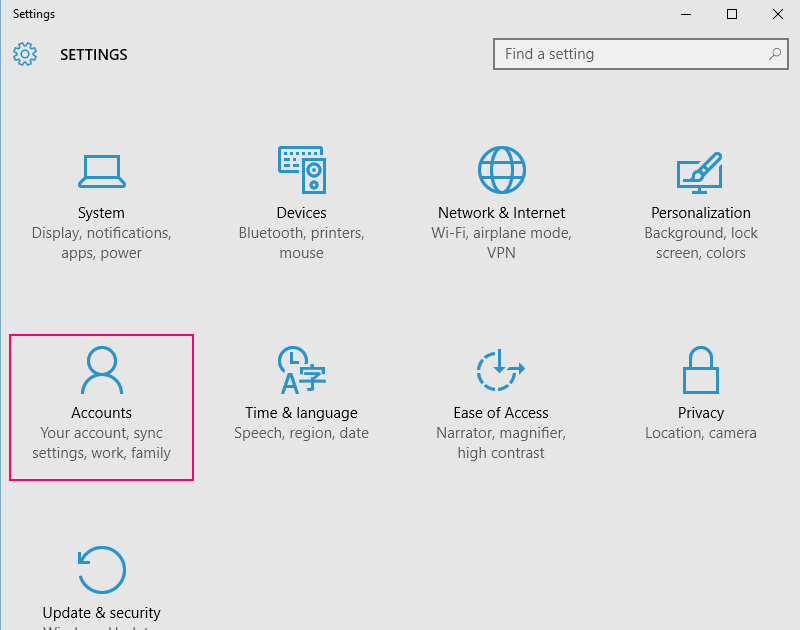
3 단계 – 이제 오른쪽 사이드 바에서 가족 및 기타 사용자. 이제 할당 된 액세스 설정 아래 그림과 같이.
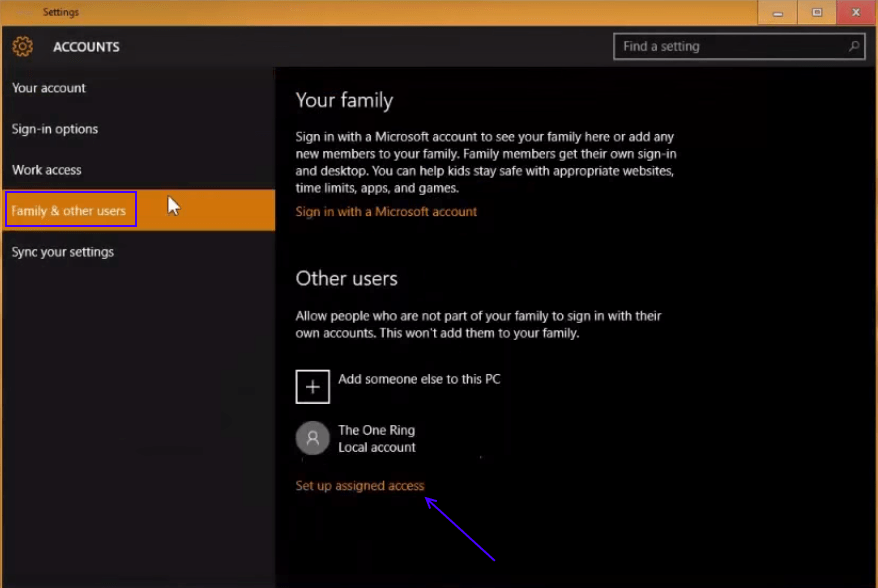
4 단계 – 이제 계정 선택을 클릭하고 할당 된 액세스와 함께 사용할 게스트 계정을 선택합니다.
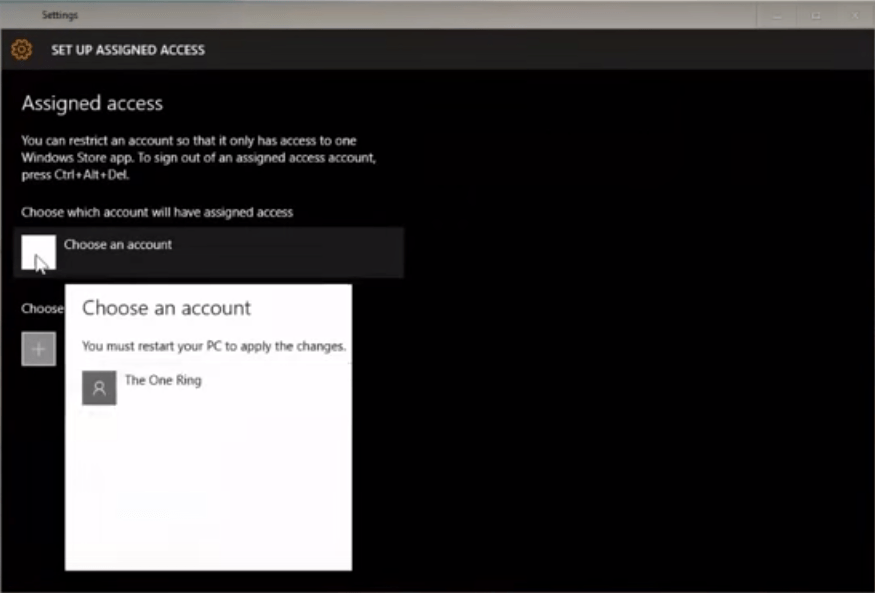
5 단계 – 계정을 선택한 후 권한을 제공 할 앱을 선택합니다. 여기에서 메일 앱을 선택했습니다.
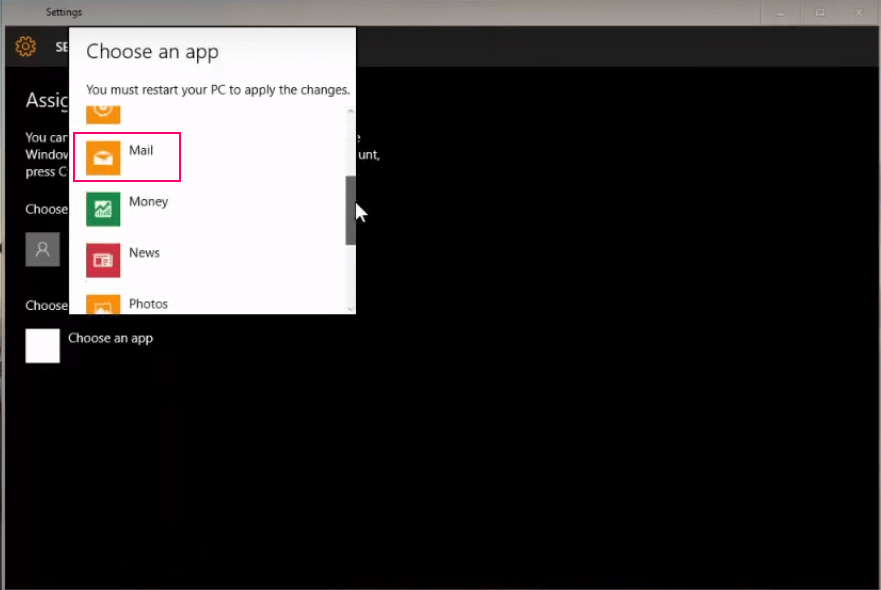
그게 다입니다. 이제 시스템을 종료하고 다시 로그인하여 선택한 하나의 앱에 액세스 할 수있는 할당 된 액세스 계정을 사용하십시오.
할당 된 액세스를 위해 앱을 선택하는 동안 나타나지 않는 앱은 어떻습니까? 예를 들어 게스트가 facebook 만 사용하고 시스템에서 로그 아웃하도록하려면 어떻게해야합니까? 음, Windows 스토어에서 facebook을 다운로드하여 설치할 수 있습니다.


